- 公開日:
Amazon Prime Videoのアカウント作成から無料登録する方法
この記事では、Amazonのアカウント作成からPrime Videoに登録する方法を画像を用いて解説しています。
まだAmazon会員でない方やPrime Videoを利用したことのない方も、ステップに従うだけで登録手続きが簡単にできます。
Prime Videoについて
Prime VideoはAmazonプライム会員特典のひとつです。
プライム会員は、約8万本以上の映画・TV番組・アニメが追加料金なしで見放題です。
料金
Prime Videoの利用には、Amazonプライムの会費がかかります。
会費は2パターンあり、以下のとおりです。
| 月間プラン | 年間プラン | |
|---|---|---|
| プライム会費(税込) | 500円 | 4,900円 |
会費以外にPrime Video内で有料コンテンツを購入することで、サービス内容をさらにアップデートできます。
詳細は以下のページをご確認ください。
支払い方法
プライム会員の新規登録(無料体験)では、
- クレジットカード
- 携帯決済
のいずれから支払い方法を選べます。
会員を継続した場合は、以下5つから選択できます。
- クレジットカード
- 携帯決済
- Amazonギフト券
- パートナーポイントクラブ
- Paidy翌月払い
支払い方法の詳細に関しては、以下のページをご確認ください。
Prime Videoに登録する方法
Amazonアカウント作成からPrime Video新規登録の仕方を9ステップで解説します。
作業時間:5分
Prime Videoにアクセス
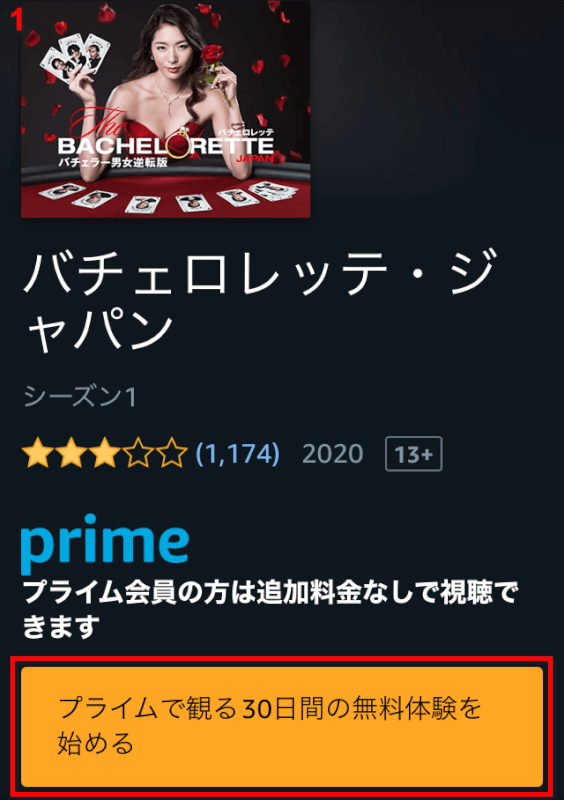
1.【プライムで観る30日間の無料体験を始める】を押します。※リンクは手順説明後にあります。
ログインページ
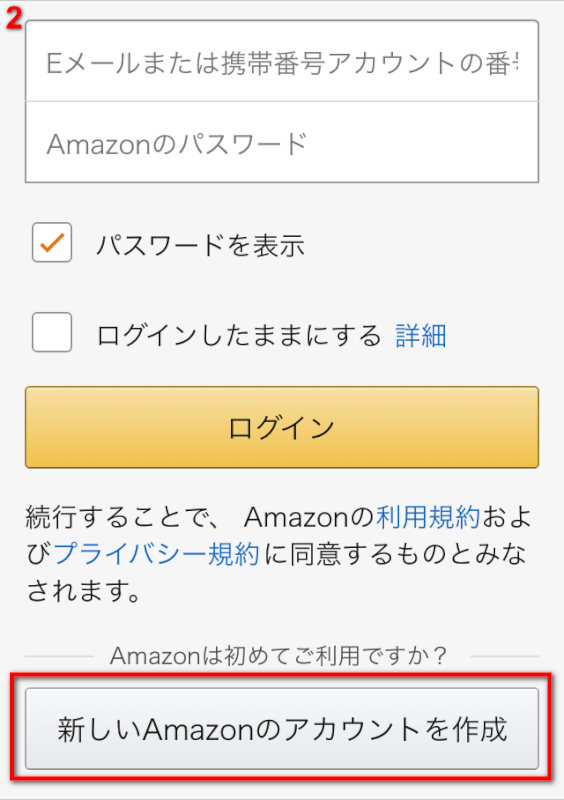
2.【新しいAmazonのアカウントを作成】を押します。
アカウントを作成
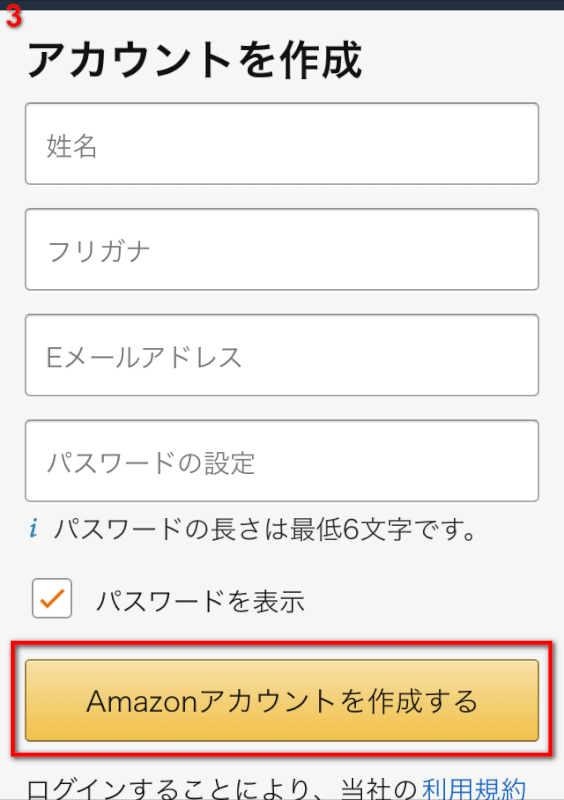
3.『氏名・フリガナ・Eメールアドレス・パスワードの設定』を入力し、【Amazonアカウントを作成する】を押します。
Eメールアドレスの確認
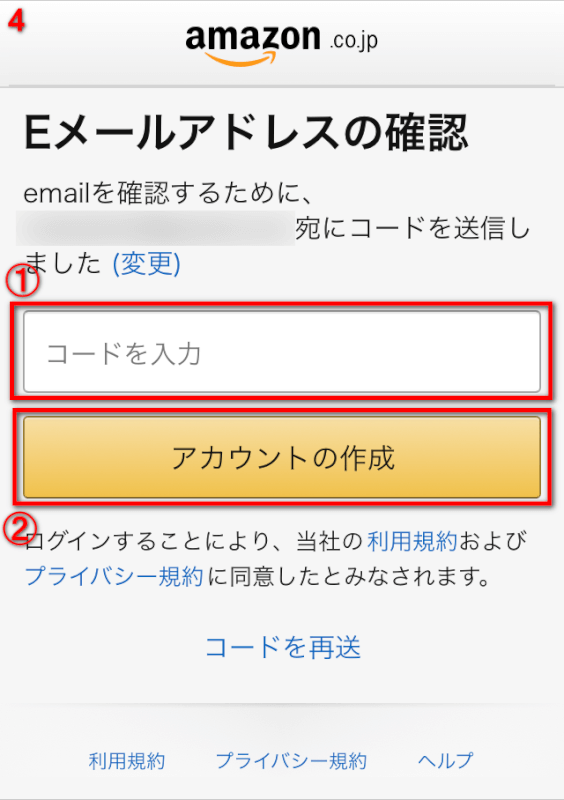
4.ページに切り替わったら、登録したEメールアドレスにコードが送信(図5)されますので、➀確認後に入力し、➁【アカウントの作成】を押します。
コードの受信
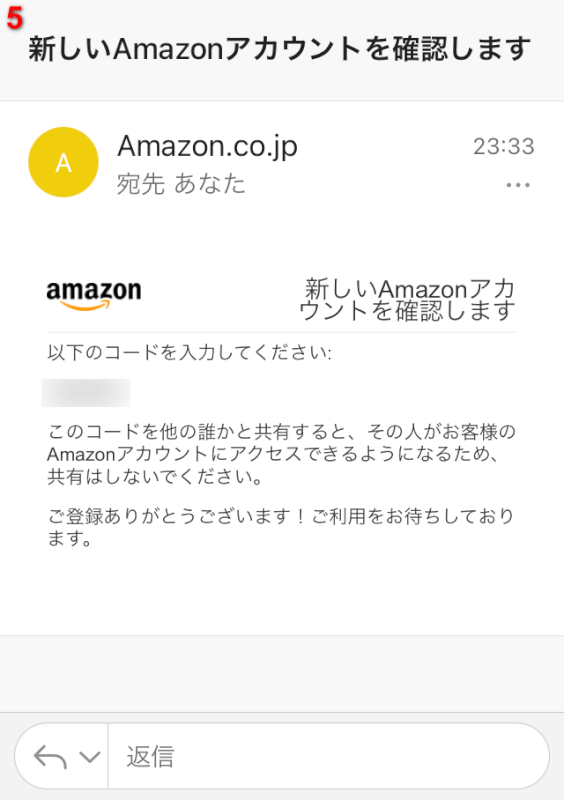
5.受信したコードを画像4に入力します。
支払い方法の追加
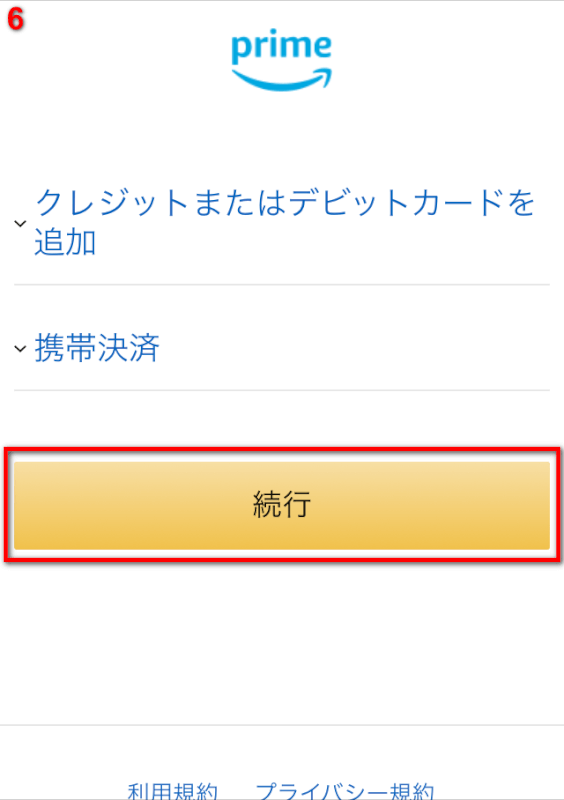
クレジットカード・携帯決済のいずれかを選択し、支払い情報を入力します。次に【続行】を押します(図ではクレジットカードを選択しました)。
請求先住所
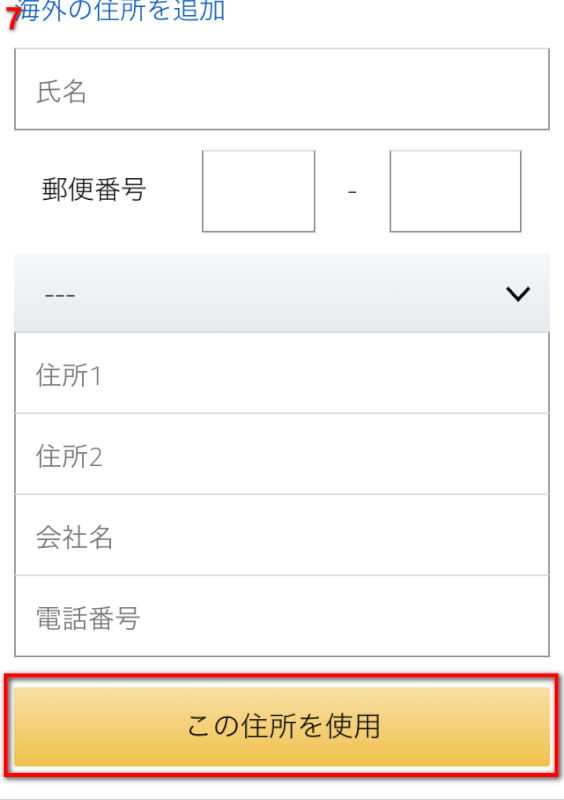
7.【請求先住所(氏名・住所・電話番号)】を入力し、【この住所を使用】を押します。
プラン・登録情報の確認
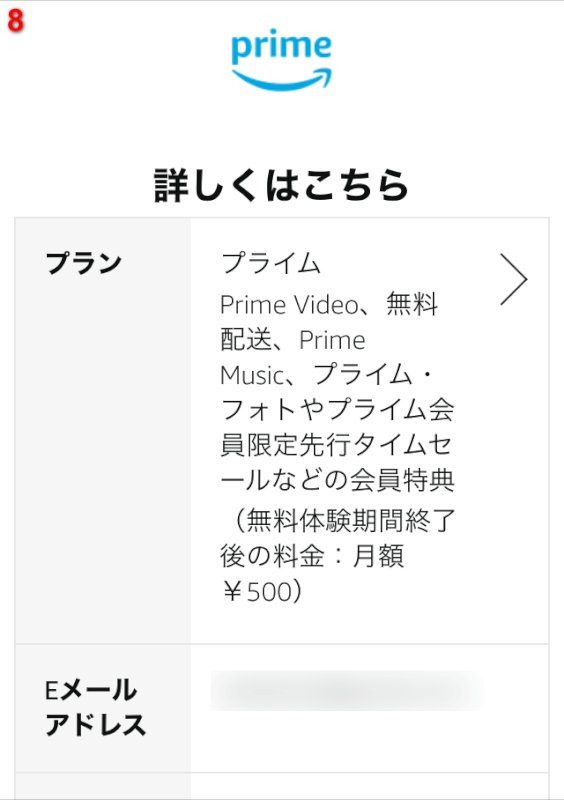
8.プラン・登録した情報(Eメールアドレス・お支払い方法・請求先住所)に間違いがないか確認します。
30日間の無料体験を始める
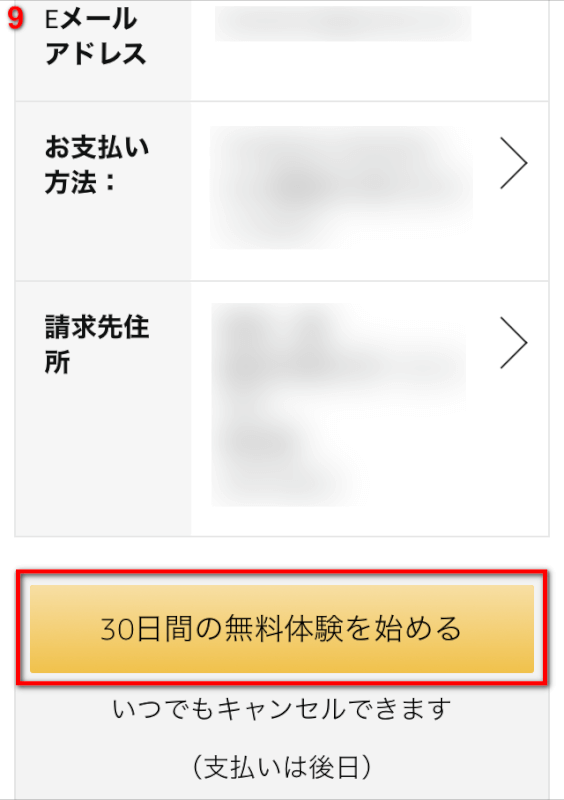
9.内容に問題なければ、【30日間の無料体験を始める】を押します。以上で新規登録の手続き完了です。
30日間無料でPrime Videoを今すぐ試してみる
- プライム会員は追加料金なしで見放題
- 見放題タイトルは8万本以上
- ここにしかない独占作品とオリジナル作品豊富
- TV・スマホ・タブレット・PCで楽しめる
登録できない原因について
無料体験の申し込みができない多くの原因は、
- 入力ミス
- クレジットカードの有効期限切れ
- クレジットカード使用限度額の到達
など「支払い方法」に不具合がある場合です。
よく確認してから、入力しましょう。
登録に関するQ&A
このセクションでは、「登録」に関するよくある質問に対して解答しています。
家族会員はPrime Videoを利用できるの?
家族会員は、Prime Videoを利用できません。
家族会員の基本情報や、利用できる特典に関しては、以下のページでご確認ください。
Prime Videoの登録で他のプライム会員特典は利用できるの?
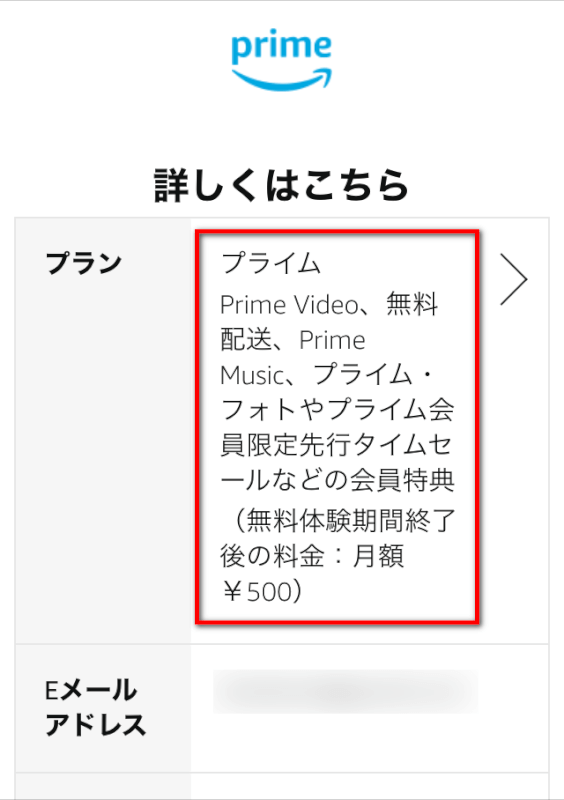
この記事で解説している「Prime Videoの登録方法(こちら)」で、Amazonプライムの入会も完了しています。
そのため、他のプライム会員特典もすべて利用できます。
Prime Video視聴可能はデバイスは?
視聴可能なデバイスは、以下4つです。
- テレビ
- パソコン
- スマホ
- タブレット
Prime Videoを視聴すると、デバイス・端末が登録されます。
もし登録を解除したい場合は、以下のリンクから行えます。